"Corrija 'Ação de erro de serialização necessária' em Pronto ou não: Guia rápido"
* Pronto ou não* pode parecer um jogo infantil, mas não há nada para crianças nesse intenso single e multiplayer SWAT FPS. No entanto, você pode ocasionalmente encontrar problemas técnicos. Aqui está um guia abrangente sobre como corrigir a "ação de erro de serialização necessária" em *pronta ou não *.
Como enfrentar 'Ação de erro de serialização necessária' em pronta ou não
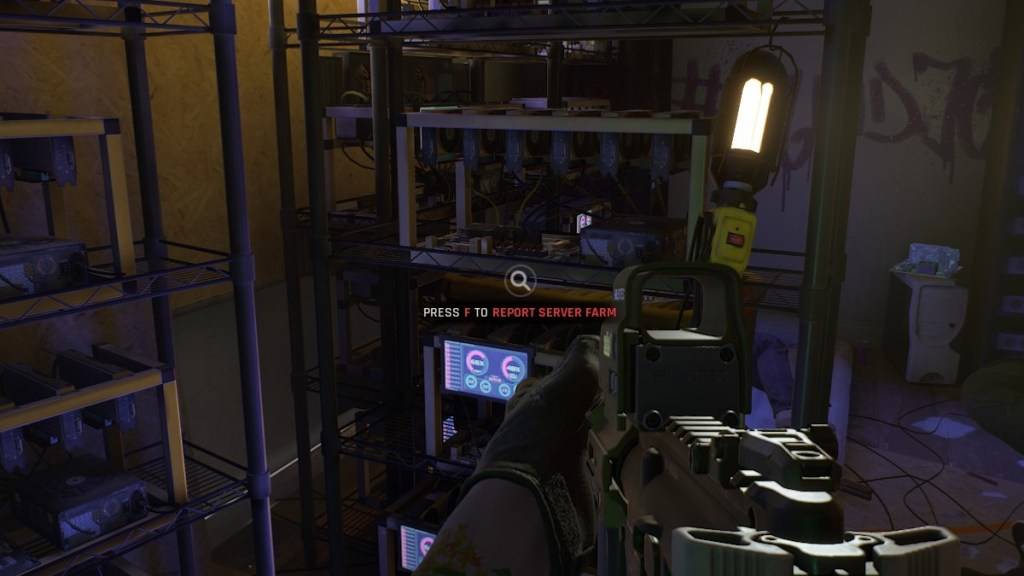 Captura de tela através do escapista
Captura de tela através do escapista
A ação de erro de serialização * pronta ou não * error ou não * é necessária "normalmente vem com a mensagem" Dados corrompidos encontrados, verifique sua instalação ". Este é um erro irreal do motor e há várias etapas que você pode seguir para resolvê -lo.
1. Verifique sua instalação
A primeira etapa é verificar sua instalação, conforme sugerido pela mensagem de erro. Veja como fazê -lo no vapor, garantindo que você não esteja no modo offline:
- Vá para a sua biblioteca Steam e localize *pronto ou não *.
- Clique com o botão direito do mouse no jogo e selecione "Propriedades".
- Clique em "Arquivos instalados", então "verifique a integridade dos arquivos de jogo".
- Esse processo verificará os arquivos ausentes ou danificados e os baixará novamente, se necessário.
- Após a verificação, tente correr * pronto ou não * novamente. Se o problema for resolvido, você estará pronto. Caso contrário, são necessárias mais etapas.
2. Remova todos os mods
A "Ação de erro de serialização necessária" também pode ser acionada por mods desatualizados ou quebrados, especialmente aqueles que não são atualizados para o Unreal Engine 5. Para remover mods, siga estas etapas (via Cosmocart):
- Na sua biblioteca Steam, encontre * pronto ou não * e clique com o botão esquerdo em "Gerenciamento", depois "navegue em arquivos locais".
- Navegue até a pasta "ReadyNort" e depois até a pasta "conteúdo" e, finalmente, a pasta "Paks".
- Exclua a pasta "mod.io".
- Depois de excluir os mods, tente executar o jogo novamente. Isso deve resolver o problema, embora você esteja sem seus mods temporariamente.
Relacionado: Pronto ou não: O que é melhor, DirectX 11 ou DirectX 12 (DX11 vs. DX12)?
3. Reinstale seus mods
Para reinstalar seus mods, visite o Nexus Mods, Mod.io ou sua fonte de mod preferida. Antes de reinstalar, verifique a data de atualização de cada mod:
- Se um mod foi atualizado após julho de 2024, quando * pronto ou não * fez a transição para o UE5, você poderá instalá -lo com segurança.
- Se um mod não foi atualizado para o UE5, é melhor evitá -lo, pois pode causar o erro reaparecer.
- Instale os mods um de cada vez, iniciando o jogo após cada instalação para verificar o erro. Se o erro retornar, o último mod instalado provavelmente será o culpado e deve ser ignorado.
Se tudo mais falhar, considere desinstalar e reinstalar * pronto ou não * do zero. Embora seja raro, os problemas com seu disco rígido também podem ser a causa, mas a maioria dos relatórios aponta para mods desatualizados.
É assim que corrigir a "ação de erro de serialização necessária" em *pronta ou não *. Seguindo estas etapas, você deve voltar ao jogo em pouco tempo.
*Pronto ou não está disponível agora para PC.*
- 1 Códigos Zenless Zone Zero [ZZZ] (dezembro de 2024) – 1.4 Livestream Códigos Feb 08,2025
- 2 Capcom Spotlight fevereiro de 2025 e Monster Hunter Wilds Showcase: tudo anunciado Mar 05,2025
- 3 New Lego sets para março de 2025: Bluey, Harry Potter e muito mais Mar 06,2025
- 4 Demoção de remake gótico 1: comparação de quadro a quadro com o original May 01,2025
- 5 Conquista em chamas: conquista Lords Mobile no Mac com Bluestacks Air Feb 21,2025
- 6 "Torre de Deus: o Novo Mundo apresenta Alphine e Kaiser" Jun 28,2025
- 7 배틀그라운드 resgate os códigos para janeiro de 2025 ao vivo agora Feb 13,2025
- 8 Pokémon TCG Pocket revela o passe premium e os tokens comerciais Apr 21,2025
-
Melhores jogos de corrida para jogar agora
Um total de 10
-
Melhores Aplicativos de Gestão Empresarial para Android
Um total de 10
-
Melhores Jogos Multiplayer Competitivos no Android
Um total de 10






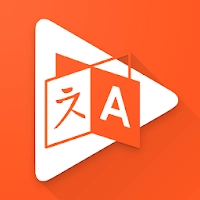


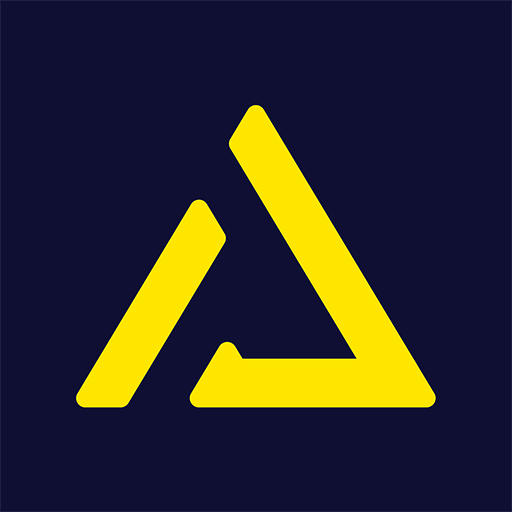







![Business of Loving [v0.12.5i] [Dead End Draws]](https://imgs.96xs.com/uploads/18/1719555107667e5423ef803.jpg)












